Cara menginstal driver nvidia di linux mint
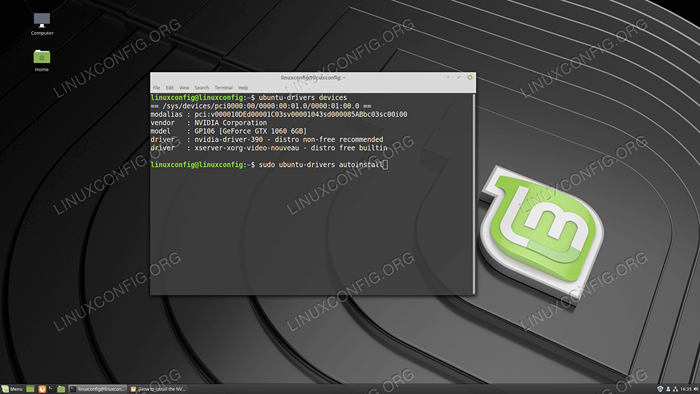
- 3146
- 346
- Jermaine Mohr
Objektif
Tujuan artcile ini adalah untuk memandu pembaca berpikir pemasangan driver nvidia di linux mint. Artikel ini akan membahas tiga metode instalasi driver NVIDIA dalam urutan berikut:
- Instalasi Otomatis Menggunakan Repositori Linux Mint Standar
- Instalasi manual menggunakan nvidia resmi.driver com
Sistem Operasi dan Versi Perangkat Lunak
- Sistem operasi: - Linux Mint 19 Tara
Persyaratan
Akses istimewa ke instalasi Linux Mint 19 Tara Anda akan diperlukan.
Kesulitan
Mudah - Medium
Konvensi
- # - mensyaratkan perintah linux yang diberikan untuk dieksekusi dengan hak istimewa root baik secara langsung sebagai pengguna root atau dengan menggunakan
sudomemerintah - $ - mensyaratkan perintah Linux yang diberikan untuk dieksekusi sebagai pengguna biasa
Instalasi Otomatis Menggunakan Repositori Mint Standar
Metode pertama adalah yang paling mudah dilakukan dan dalam kebanyakan kasus itu adalah pendekatan yang disarankan. Pertama, deteksi model kartu grafis nvidia Anda dan driver yang disarankan. Untuk melakukannya mengeksekusi:
$ ubuntu-drivers perangkat ==/sys/devices/pci0000: 00/0000: 00: 01.0/0000: 01: 00.MODALIAS: PCI: V000010Ded00001C03SV00001043SD000085ABBC03SC00I00 Vendor: NVIDIA Corporation Model: GP106 [GEFORCE GTX 1060 6GB] Driver: NVIDIA-DRIVER-DRIVER-390-NON-BREOUS-BREOUS: NVIDIA-VIDIA-DRIVER-NONGU: DISTROU-NON-BRIEUS: DISTRIU-NON-BIBU-BRIEUS: NVIDIA-DRIVER-390-NON-BREOUS-BREOUS: DISTROU-BIBU: -microcode.PY == Driver: Intel -Microcode - Distro Free
Dari output di atas kita dapat menyimpulkan bahwa sistem saat ini NVIDIA GP106 [GeForce GTX 1060 6GB] kartu grafis terpasang dan driver rekomendasi untuk menginstal NVIDIA-390. Jika Anda setuju dengan rekomendasi, jangan ragu untuk menggunakan ubuntu-driver Perintah lagi untuk menginstal semua driver yang disarankan:
$ sudo ubuntu-drivers autoinstall
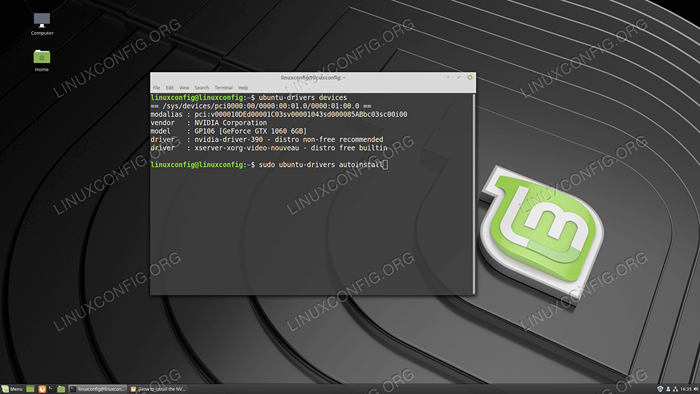 Instalasi Driver NVIDIA Otomatis di Linux Mint
Instalasi Driver NVIDIA Otomatis di Linux Mint Atau, instal driver yang diinginkan secara selektif menggunakan tepat memerintah. Misalnya:
$ sudo apt instal nvidia-390
Setelah instalasi selesai, reboot sistem Anda dan Anda selesai. Konfirmasikan bahwa kebenaran instalasi driver NVIDIA VGA:
$ DKMS Status NVIDIA, 390.48, 4.15.0-20-generic, x86_64: terpasang
Atau, jika belum diinstal, instal Nvidia-settings Alat untuk memungkinkan Anda mengkonfigurasi kartu NVIDIA Anda melalui antarmuka pengguna grafis:
$ sudo apt instal nvidia-settings
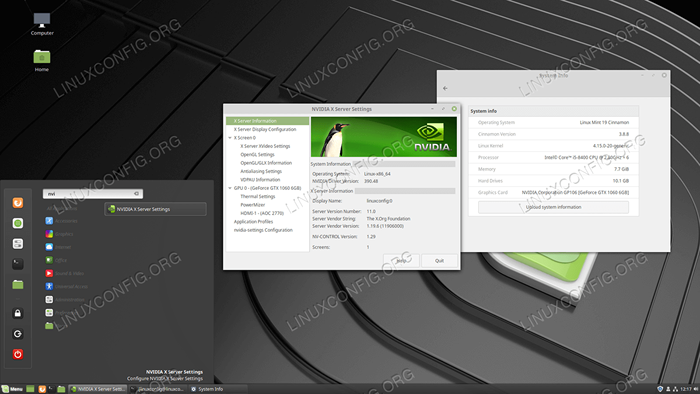 Konfigurasi NVIDIA VGA di Linux Mint
Konfigurasi NVIDIA VGA di Linux Mint Instalasi manual menggunakan nvidia resmi.driver com
Identifikasi Kartu Nvidia VGA Anda
Perintah di bawah ini akan memungkinkan Anda untuk mengidentifikasi model kartu NVIDIA Anda:
$ lshw -numeric -c display atau $ lspci -vnn | Grep VGA
Unduh Driver Nvidia Resmi
Menggunakan browser web Anda Navigasi ke situs web resmi NVIDIA dan unduh driver yang sesuai untuk kartu grafis NVIDIA Anda. Simpan file ke direktori home Anda. Contoh:
$ ls nvidia-linux-x86_64-384.111.tempat sampah
Pasang prasyarat
Prasyarat berikut diperlukan untuk mengkompilasi dan menginstal driver nvidia:
$ sudo dpkg --add-architecture i386 $ sudo apt update $ sudo apt install buatan libc6: i386
Nonaktifkan Pengemudi Nouveau Nvidia
Langkah selanjutnya adalah menonaktifkan driver nouveau nvidia default. Ikuti panduan ini tentang cara menonaktifkan driver nouveau nvidia default. Pastikan Anda me -reboot sistem Anda sebelum Anda melanjutkan ke langkah berikutnya.
Stop Desktop Manager
Untuk menginstal driver NVIDIA baru, kita perlu menghentikan server tampilan saat ini. Cara termudah untuk melakukan ini adalah dengan berubah menjadi Runlevel 3 menggunakan Telinit memerintah. Setelah menjalankan perintah Linux berikut, server tampilan akan berhenti, oleh karena itu pastikan Anda menyimpan semua pekerjaan Anda saat ini (jika ada) sebelum Anda melanjutkan:
$ sudo telinit 3
Memukul CTRL+ALT+F1 dan login dengan nama pengguna dan kata sandi Anda untuk membuka sesi TTY1 baru atau melakukan instalasi driver NVIDIA melalui SSH Shell.
Instal NVIDIA Driver
Untuk memulai pemasangan driver nvidia, jalankan perintah Linux berikut dan ikuti wizard. Anda mungkin atau mungkin tidak menjawab beberapa pertanyaan di bawah ini:
$ sudo bash nvidia-linux-x86_64-390.87.berlari
- Menerima lisensi
- Apakah Anda ingin mendaftarkan sumber modul kernel dengan DKMS? Ini akan memungkinkan DKM untuk secara otomatis membangun modul baru, jika Anda menginstal
Kernel yang berbeda nanti. -> YA - Instal Perpustakaan Kompatibilitas 32-Bit NVIDIA? -> YA
- Skrip pra-instal yang disediakan distribusi gagal! Apakah anda yakin ingin melanjutkan? -> Lanjutkan Instalasi
- Instalasi libglvnd yang tidak lengkap ditemukan. Apakah Anda ingin menginstal salinan lengkap libglvnd? Ini akan menimpa libglvnd yang ada
Perpustakaan. -> Menginstal dan menimpa file yang ada - Apakah Anda ingin menjalankan utilitas nvidia-xconfig? -> YA
Driver NVIDIA sekarang dipasang. Reboot sistem Anda:
$ sudo reboot
Konfigurasikan Pengaturan Server NVIDIA X
Setelah reboot, Anda harus dapat memulai aplikasi Pengaturan NVIDIA X Server dari menu Aktivitas.
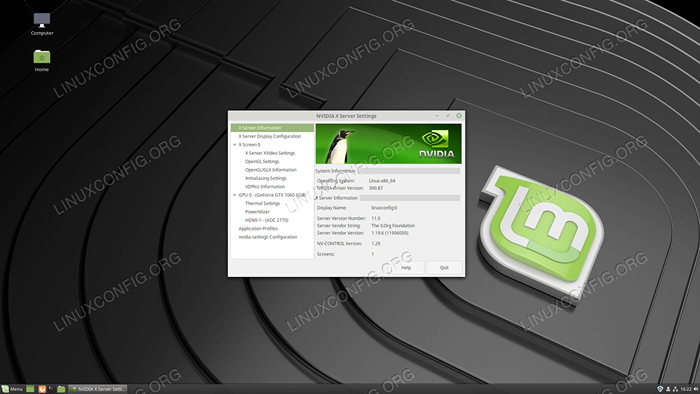 Pengemudi Nvidia resmi terbaru di Linux Mint 19 Tara
Pengemudi Nvidia resmi terbaru di Linux Mint 19 Tara Lampiran
Pesan eror:
Peringatan: Tidak dapat menemukan tujuan yang sesuai untuk menginstal pustaka kompatibilitas 32-bit
Tergantung pada kebutuhan Anda, ini dapat diabaikan dengan aman. Namun, jika Anda ingin menginstal platform permainan uap, masalah ini tidak dapat diabaikan. Untuk menyelesaikan eksekusi:
$ sudo dpkg --add-arsitektur i386 $ sudo apt update $ sudo apt install libc6: i386
dan menjalankan kembali instalasi driver NVIDIA.
Tutorial Linux Terkait:
- Hal -hal yang harus diinstal pada ubuntu 20.04
- Hal -hal yang harus dilakukan setelah menginstal ubuntu 20.04 FOSSA FOSSA Linux
- Cara menginstal driver nvidia di ubuntu 20.10 Groovy…
- Cara menginstal driver nvidia di ubuntu 21.04
- Hal -hal yang harus diinstal pada Ubuntu 22.04
- Cara menginstal driver nvidia di fedora 32
- Cara menginstal driver nvidia di ubuntu 22.04
- Pembaca PDF Terbaik untuk Linux
- Hal -hal yang harus dilakukan setelah menginstal ubuntu 22.04 Jammy Jellyfish…
- Cara menginstal driver nvidia di almalinux 8
- « Buat kembar jahat jaringan Anda dengan flukson di Kali Linux
- Cara menginstal xvideothief dengan plugin di linux mint »

